Inviare e ricevere informazioni via Internet velocemente e senza intoppi è ciò che ciascuno di noi desidera. Rispetto ad un passato non molto remoto, le dimensioni dei file che costituiscono i vari programmi sono aumentate a dismisura. Avrete certamente notato anche come i file prodotti con i vari software (ad esempio documenti, presentazioni, fogli elettronici, e così via) siano divenuti più “pesanti” in termini di kilobytes occupati.
Oggi, più che in passato, i programmi di compressione sono diventati strumenti indispensabili per chiunque utilizzi un personal computer. Essi infatti, grazie a speciali algoritmi, permettono di comprimere in un unico archivio, uno o più file.
Una serie di documenti, ad esempio, che sul proprio disco fisso occupano svariati megabyte di spazio, possono essere compressi in un unico file d’archivio di dimensioni limitate. Così facendo l’invio via Internet di informazioni risulterà un’operazione notevolmente più snella e rapida.
L’uso dei programmi di compressione è divenuto ormai essenziale anche perché la maggior parte dei file prelevati via Internet è proprio in formato compresso. Quello più utilizzato è il formato Zip ma non è difficile imbattersi in altri.
Le differenze tra i vari software di compressione vanno ricercate tra le funzioni ausiliarie visto che, utilizzando un livello di compressione medio, quasi tutti i programmi generano archivi di dimensioni similari. Alcuni programmi permettono di proteggere con una password l’archivio creato o di creare file eseguibili autoscompattanti (per decomprimerli è sufficiente fare doppio clic sul loro nome, senza utilizzare particolari utilità). Altri consentono l’uso dell’opzione UUEncode per inviare file binari via Internet evitando che questi vengano spezzati.
Un’altra interessante possibilità, inclusa ormai in molti software, è quella che permette di separare un archivio compresso di grandi dimensioni in più parti: ciascun pacchetto più piccolo avrà la dimensione specificata da parte dell’utente. In questo modo, quando si spediscono file di grandi dimensioni via Internet, qualora dovesse venir meno la connessione, si dovrà inviare nuovamente solo le parti mancanti.
L’opzione che permette di “spezzare” un archivio compresso di grandi dimensioni in più parti (generalmente chiamata disk spanning) risulta utile anche per consentirne la memorizzazione ed il trasporto su supporti rimovibili quali floppy disk, dischi “Zip” o “Jaz” e così via.
WinZip
WinZip è certamente il software di compressione più famoso ed utilizzato. Esso può contare infatti sulla posizione predominante che ha conquistato negli anni scorsi quando esistevano pochi software concorrenti in grado di mettere a disposizione dell’utente la stessa interfaccia, semplice ed intuitiva e le stesse funzionalità. Un tempo erano infatti diffuse utilità DOS come ARJ che però sono, con l’avvento dei sistemi operativi più evoluti, rapidamente cadute in disuso. Per utilizzarle era infatti necessario impartire degli speciali comandi dalla riga di comando MS DOS, cosa che gli utenti con conoscenze medio-basse hanno sempre odiato.
Al momento della stesura del presente articolo, la versione più recente di WinZip è la 8.0, proprio mentre si affaccia la prima beta della versione 8.1.
WinZip 8.0 conserva tutte le caratteristiche che lo hanno contraddistinto in passato come la stretta integrazione con il sistema operativo. Per inserire dei file in un archivio compresso è infatti sufficiente utilizzare il drag&drop: basta infatti trascinare i file che interessano da Gestione Risorse o Esplora risorse (a seconda della versione di Windows che si utilizza), direttamente nella finestra di WinZip: il programma chiederà poi, visualizzando un’apposita finestra, il percorso ed il nome del file compresso che si desidera creare, il tasso di compressione da utilizzare (maggiore è il livello scelto più tempo richiederanno le operazione di compressione e decompressione) ed altre informazioni.
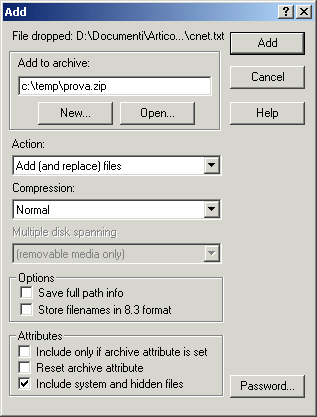
Oltre al livello di compressione è possibile memorizzare anche le informazioni che caratterizzano la cartella o le cartelle che si desidera comprimere: l’opzione Save full path info permette di salvare anche il percorso completo all’interno dei quali i vari file sono memorizzati sul proprio disco fisso.
Il menù contestuale di Windows è quella serie di voci che compare a video dopo aver premuto il tasto destro del mouse su un qualunque oggetto. Nelle applicazioni più comuni questi menù a comparsa vengono assai sfruttati e ne viene caldeggiato l’uso per sveltire certe operazioni raggiungendo i comandi in modo più semplice e veloce.
WinZip si integra bene con il menù contestuale. Accedendo a Gestione risorse od Esplora risorse, dopo aver selezionato i file che si desidera comprimere in un unico archivio (aiutatevi con i tasti “maiuscolo” e CTRL della tastiera) facendo clic con il tasto destro comparirà il menù contestuale di Windows. A questo punto, scegliendo l’opzione WinZip, Add to zip, i file selezionati verranno automaticamente compressi e WinZip verrà avviato.
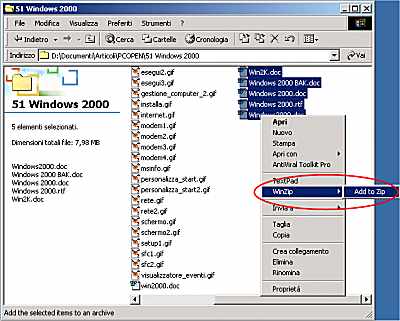
Qualora l’opzione Add to zip non comparisse, provvedete ad avviare WinZip, selezionate la voce Configuration dal menù Options, quindi cliccate sulla scheda System. Attivando la casella Shell extension e le caselle correlate potrete disporre di questa interessante funzione all’interno del menù contestuale di Windows.
Molti lettori ci hanno chiesto dove reperire una versione in italiano di WinZip. Purtroppo, l’azienda produttrice di WinZip non ha sviluppato una versione del programma in italiano. Utenti volenterosi si sono comunque fatti carico del lavoro di traduzione. Potete quindi prelevare WinZip 8.1 direttamente da questa pagina.
I concorrenti: WinRAR e WinACE
WinRAR è un software di compressione certamente meno famoso di WinZip, tuttavia esso può offrire una serie di vantaggi in grado di accogliere il favore di un’ampia schiera di utenti, soprattutto di quelli più esigenti.
Gli sviluppatori di WinRAR affermano che il programma è in grado di creare archivi compressi di dimensioni più contenute, specialmente quando i file oggetto della compressione sono eseguibili, grandi file di testo, librerie ma anche – e soprattutto – file multimediali, grazie ad un potente algoritmo sviluppato “ad hoc”. Una prova comparativa tra i risultati ottenuti con WinRar rispetto a WinZip ha messo in luce un livello di compressione migliore del primo rispetto al secondo pari al 10-15%.
WinRar offre la possibilità di trattare anche formati di compressione sviluppati da terze parti come zip, arj, cab e lzh. Il programma permette anche di provare a riparare, qualora ciò si rendesse necessario, file di archivio danneggiati.
Il comando Stima, accessibile direttamente dalla barra degli strumenti di WinRAR, permette di effettuare una valutazione di quelle che saranno le dimensioni dell’archivio compresso contenente i file e le cartelle selezionati. Viene effettuato un confronto tra i risultati ottenibili utilizzando, rispettivamente, il formato zip od il formato rar.

Nell’esempio il file d’archivio compresso dovrebbe occupare il 33% della dimensione effettiva dei file. Un ottimo risultato.
E’ ovvio che non si potrà pretendere di ottenere elevati livelli di compressione, per esempio, con file d’immagine jpeg o con file audio/video di tipo mpeg: essi, infatti, sfruttano già evoluti algoritmi di compressione.
Come WinZip, anche WinRAR permette di proteggere i file compressi con una password ed offre la possibilità di creare archivi multivolume in modo da poter suddividere un file di grosse dimensioni su più supporti magnetici. In aggiunta, propone ben sei livelli di compressione.
WinRAR è disponibile in lingua italiana al seguente indirizzo:
https://www.ilsoftware.it/querydl.asp?ID=306.
Uno dei più recenti ma anche più promettenti “concorrenti” di WinZip è il software di compressione chiamato WinACE.
Potremmo infatti battezzarlo “asso tuttofare” considerata la sua abilità nell’aprire e nel gestire superbamente tutti i principali formati di file compressi: ACE, ZIP, LHZ, LHA, ARJ, RAR, CAB e tanti altri. Il formato ACE è il formato di compressionato proprietario di WinAce.
Nel caso di WinACE non è necessario dotarsi di utilità sviluppate da terze parti: il programma s’incarica di leggere e creare qualunque formato di compressione.
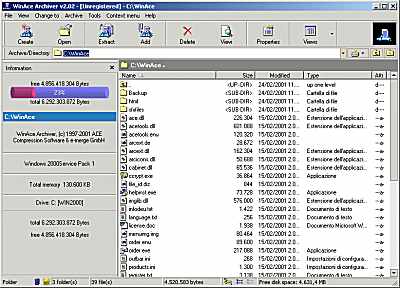
In un mondo informatico in cui termini come “compatibilità” ed “interoperabilità” stanno assumendo sempre maggiore importanza, quello offerto da WinACE è un vantaggio non da poco, destinato a rendere il programma un’utility leader nel mondo dei software di compressione.
WinACE offre tutti i vantaggi propri di un programma evoluto: possibilità di creare archivi compressi autoscompattanti, inserimento di password, supporto multi-volume (per suddividere i file compressi, ad esempio, su più supporti rimovibili), un’interfaccia grafica completa ed intuitiva, perfetta integrazione con il sistema operativo.
Una versione di prova di WinAce, completamente funzionante per 30 giorni, è prelevabile da IlSoftware.it a questo indirizzo.
/https://www.ilsoftware.it/app/uploads/2023/05/img_340-2.jpg)
/https://www.ilsoftware.it/app/uploads/2025/06/windows-10-11-perdita-400-milioni-utenti.jpg)
/https://www.ilsoftware.it/app/uploads/2025/06/windows-11-25H2-uscita.jpg)
/https://www.ilsoftware.it/app/uploads/2025/06/confronto-prestazioni-windows-10-windows-11.jpg)
/https://www.ilsoftware.it/app/uploads/2025/06/aggiornamento-windows-11-KB5060829.jpg)